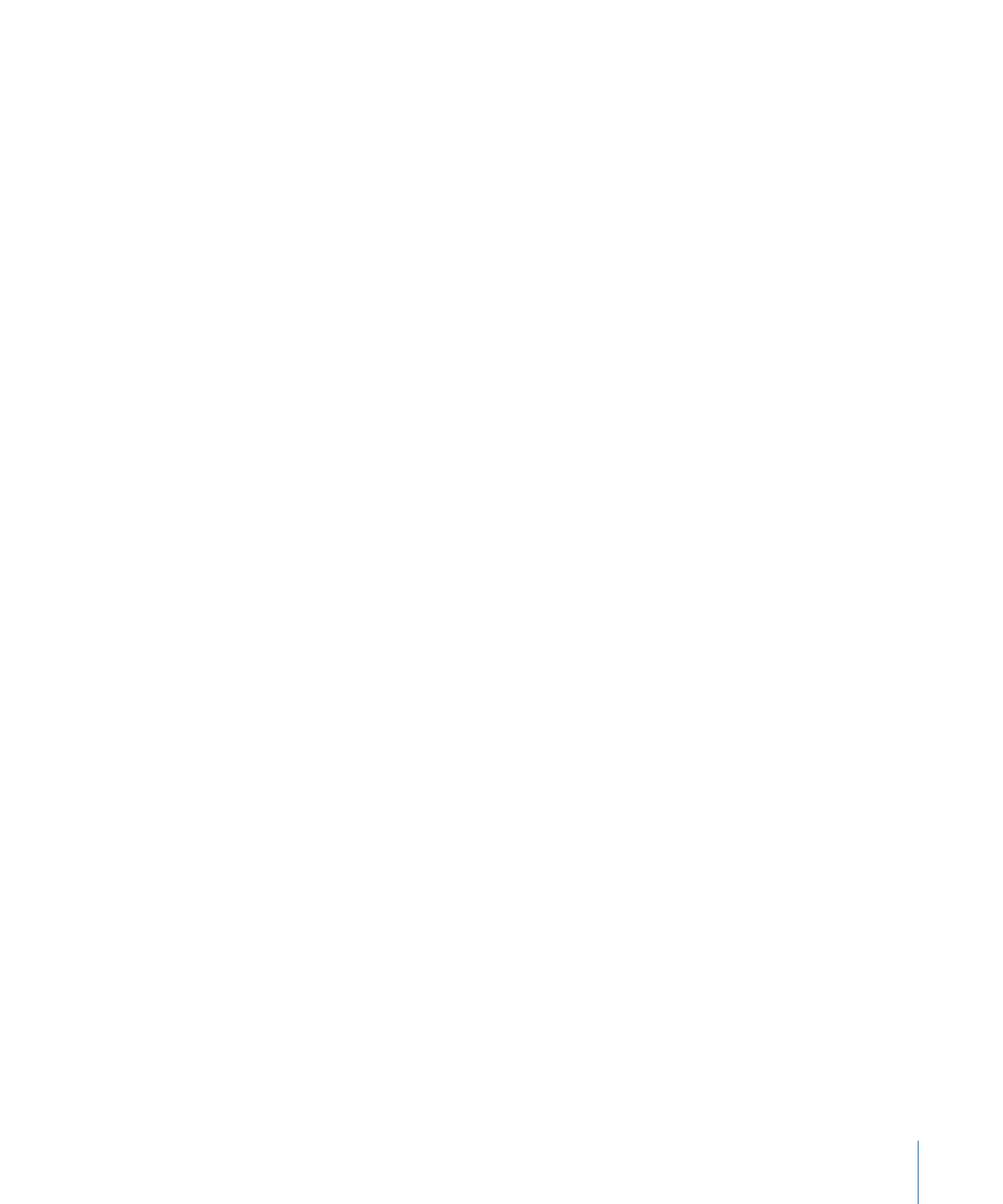
「オーディオタイムライン」でトラックの速度を調整する
「オーディオタイムライン」でも、オーディオトラックのタイミングを変更でき
ます。
1569
第 23 章
オーディオを操作する
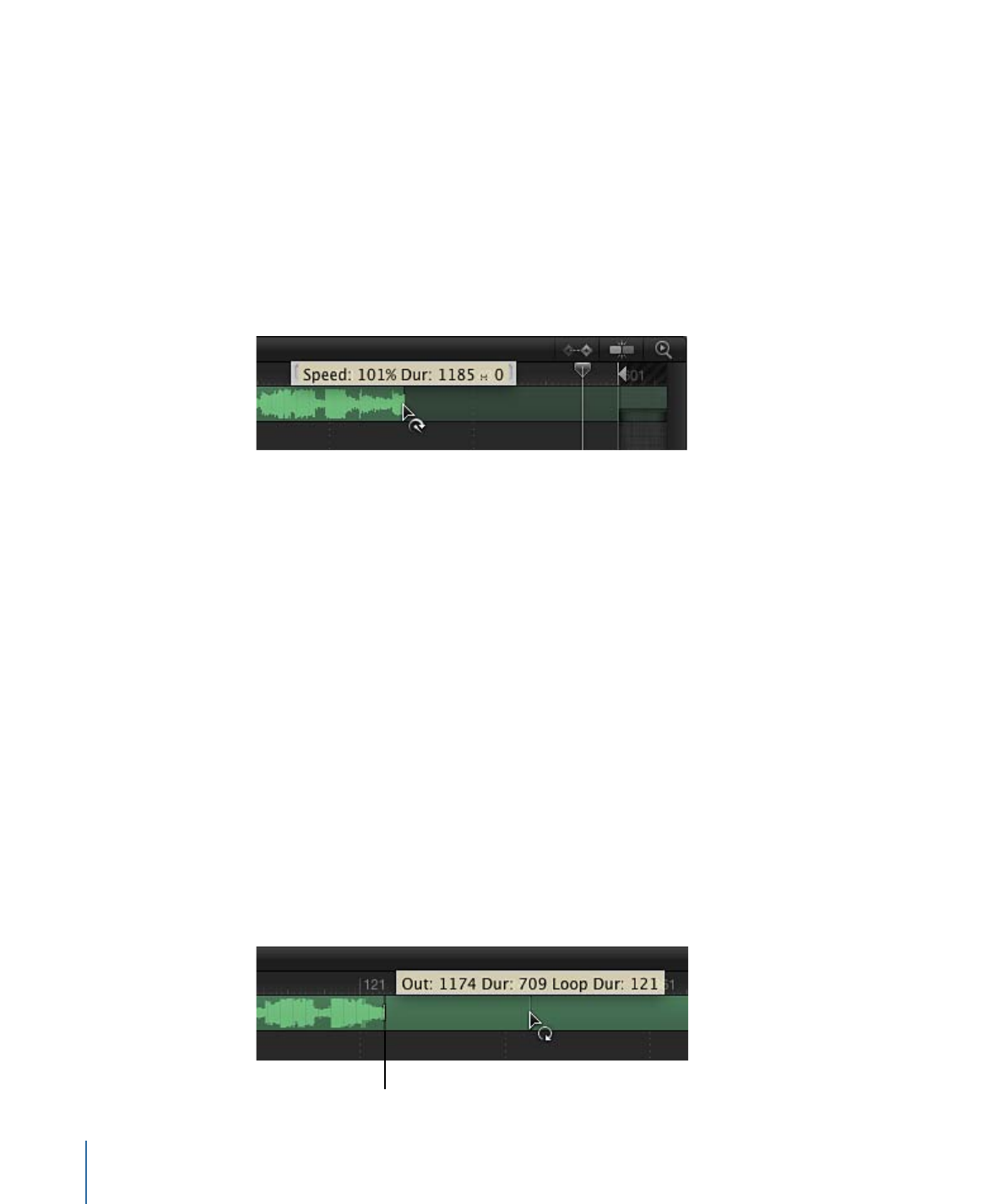
重要:
マルチチャンネルのオーディオファイルのすべてのチャンネルに変更を
反映させるには、「オーディオタイムライン」で調整を行う前に「オーディオ」
リストですべてのトラックを選択します(または Command + A キーを押しま
す)。
オーディオクリップの継続時間を短くして再生を速めるには
1
「オーディオタイムライン」で、ポインタを緑色のバーの末尾に置きます。
2
Option キーを押したまま(リタイミングポインタが表示されます)、緑色のバー
の末尾を左へドラッグします。
ドラッグ中は、クリップの継続時間と速度がツールヒントに表示されます。
オーディオクリップの継続時間を延長して再生を遅くするには
1
「オーディオタイムライン」で、ポインタを緑色のバーの末尾に置きます。
2
Option キーを押したまま(リタイミングポインタが表示されます)、緑色のバー
の末尾を右へドラッグします。
ドラッグ中は、クリップの継続時間と速度がツールヒントに表示されます。